更新日期:2019-09-11 作者:技术员联盟官网 来源:http://www.jishuyuan.cc
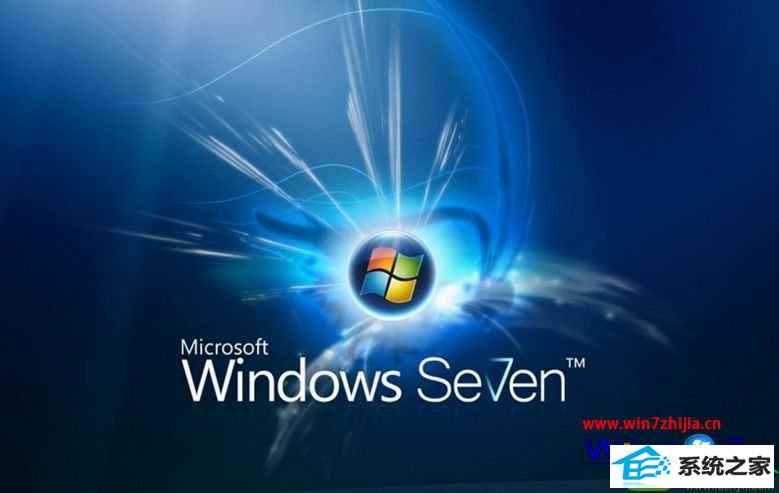
这里移动的是Administrator用户的目录
1、首先使用pE把C:/Users/Administrator这个文件夹复制一份到d:/Users/Administrator
2、上一步复制完成后,重启电脑,进入注册表:运行Regedit
3、进入这个地址HKEY_LoCAL_MACHinE/soFTwARE/Microsoft/windows nT/CurrentVersion/profileList;
4、找到含有Administrator设置信息的项,我这里是“s-1-5-21-3304176513-2351245909-2883396162-500”;
5、修改“profileimagepath”的值为“d:/Users/Administrator”;
6、再进入这两个地址:HKEY_CURREnT_UsER/software/Microsoft/windows/CurrentVersion/Explorer/User shell Folders和HKEY_CURREnT_UsER/software/Microsoft/windows/CurrentVersion/Explorer/shell Folders;
7、把所有默认指向“%UsERpRoFiLE%/Administrator”或者“C:/Users/Administrator”的值全改成指向到“d:/Users/Administrator”;
8、确保d盘里已经有“d:/Users/Administrator”相对应的各项文件夹内容,重启电脑,发现Administrator用户目录的应用使用d盘的了;
9、直接可以去到C盘把“非隐藏”的文件夹删去或者放到另一个文件夹中,可以测试看系统用户是否已经完全跟这些文件脱离关系再删除;
10、到此为止,系统用户Administrator的目录转移成功。